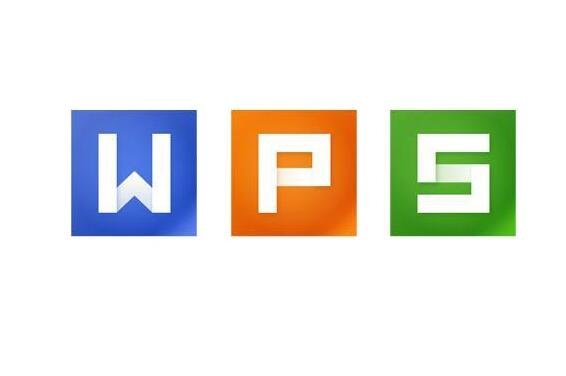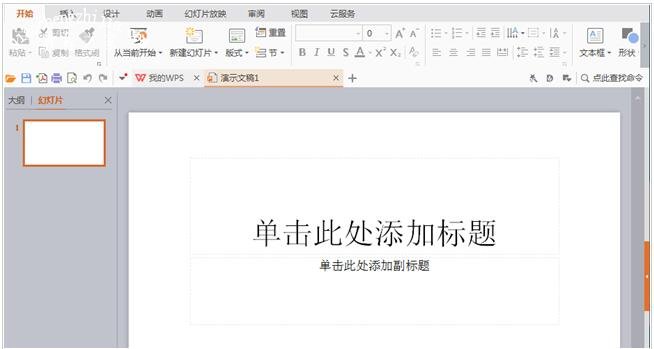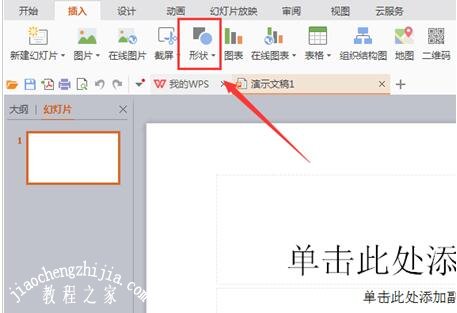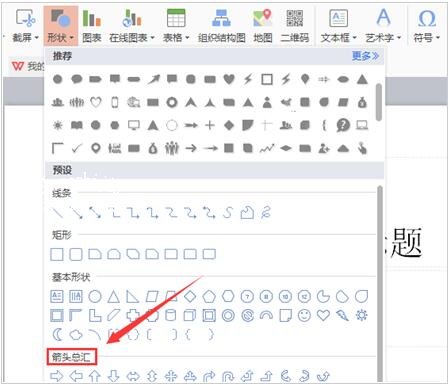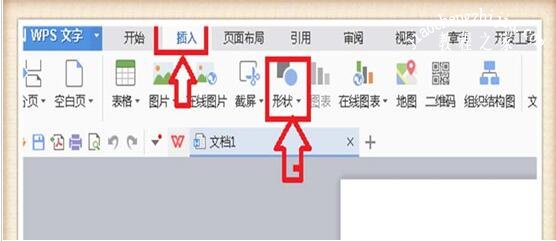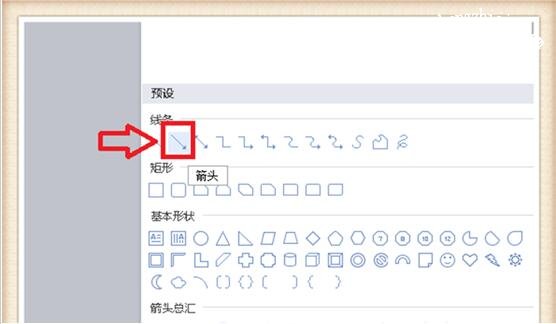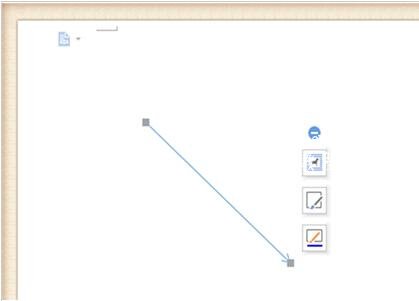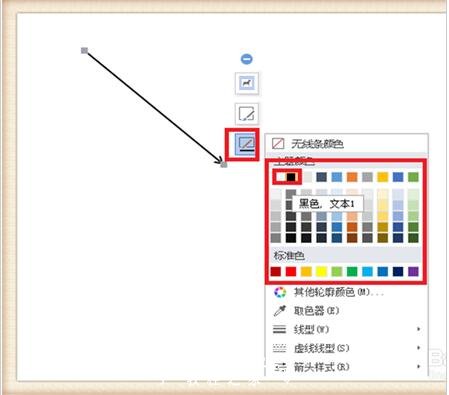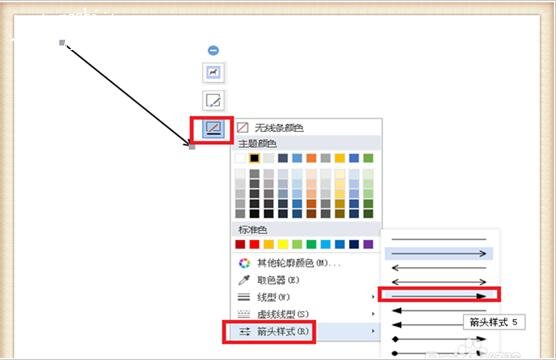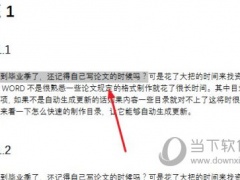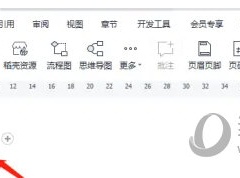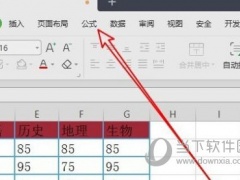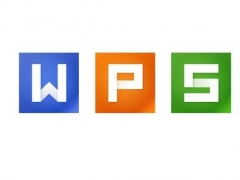怎么用wps制作直角双向箭头 wps设计直角双向箭头的步骤方法
教程之家
WPS
当我们在wps制作流程图时,那么或多或少会用到各种各样的箭头,今天小编为大家带来的便是现在常用的直角双向箭头的制作方法,相信有很多的用户不知道怎么制作,下面就和小编一起去学习下吧!
怎么用wps制作直角双向箭头
1、打开WPS演示这款软件,进入WPS演示的操作界面,如图所示:
2、在该界面内找到插入选项,如图所示:
3、点击插入选项,在其编辑工具区里找到形状选项,如图所示:
4、点击形状选项,在其子级菜单那里找到箭头总汇选项,如图所示:
5、在箭头总汇选项内找到直角双向箭头选项,如图所示:
6、点击我们选择的选项,在编辑输入区里拖拽鼠标左键就输入了该形状,如图所示:
wps怎么设置箭头样式
1、打开WPS软件,新建空白文档,找到插入,单击一下,再找到“形状”,单击一下。
2、单击“形状”后,就会出现很多自带的形状图形,找到“线条”,找到线条中的箭头图样,单击一下。
3、回到WPS的空白文档,按住鼠标左键不放,在空白文档处拖拽,松手,就画出了一个形状中的箭头式样。
4、此时箭头是选中状态,在箭头的右侧有四个设置功能,一般需要是最后一项“形状轮廓”,单击一下形状轮廓,就会出现对箭头的设置功能了。比如箭头的线型,单击箭头线型,出现各种式样的箭头,设置的主要是线的粗细情况,单击就可以了。
5、然后就是设置箭头的颜色了,还是单击“形状轮廓”,出现颜色,单击一下颜色就可以了,如果不满意给出的颜色,可以单击其它轮廓颜色,进行自选设定。
6、最后是设置箭头的样式,同样操作,单击“形状轮廓”,单击“箭头样式”,单击选中自己喜欢的样式就可以了。
关于wps设计直角双向箭头的步骤方法就分享到这了,希望可以为大家带来帮助,如果你还想学习更多关于WPS的使用技巧,可以进入教程之家网学习下。
相关内容推荐: